- Тип техники
- Бренд
Просмотр инструкции сотового gsm, смартфона Sony Xperia XA Dual SIM (F3112 / F3116), страница 111
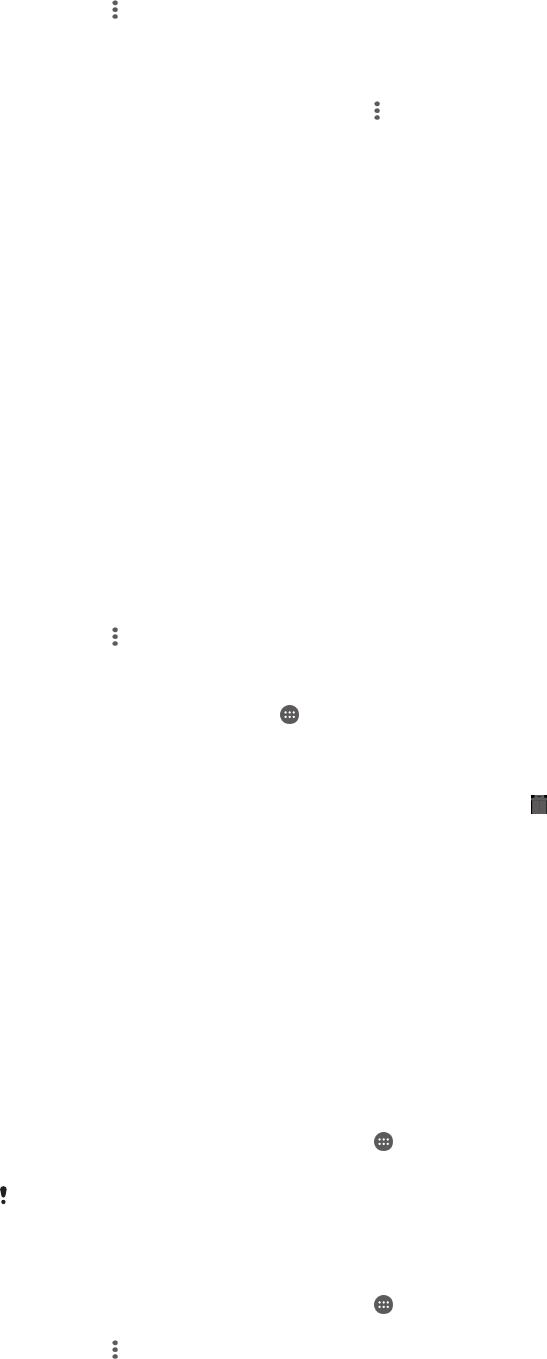
Изменение параметров звука во время воспроизведения видео
1
При воспроизведении видео коснитесь экрана, чтобы отобразить элементы управления.
2
Коснитесь > Параметры звука, затем измените требуемые параметры.
3
По завершении коснитесь OK.
Обмен видео
1
Во время воспроизведения видео коснитесь , затем коснитесь Обменяться.
2
Коснитесь приложения, которое нужно использовать для передачи выбранного видео,
затем выполните соответствующие действия для его отправки.
Передача видеосодержимого на ваше устройство
Прежде чем начать пользоваться приложением «Фильмы», рекомендуется передать на
устройство фильмы, телепрограммы и прочие видеозаписи с других устройств, например с
компьютера. Это можно сделать несколькими способами:
•
Только для Windows
®
: Подключите устройство к компьютеру с помощью кабеля USB и перетащите
видеофайлы напрямую при помощи диспетчера файлов на компьютере. См.
раздел
Управление файлами с помощью компьютера
на странице 133.
•
Если вы пользуетесь ПК или компьютером Apple
®
Mac
®
, можно применять Xperia™ Companion для
упорядочивания содержимого и передачи видеофайлов на ваше устройство.
Управление видео
Получение информации о фильме вручную
1
Убедитесь, что на устройстве включена передача данных.
2
Во время воспроизведения видео коснитесь экрана, чтобы отобразить элементы
управления.
3
Коснитесь
> Сведения.
Удаление видео
1
На начальном экране коснитесь
, затем найдите и коснитесь Видео.
2
Перетащите левый край экрана вправо, чтобы открыть меню начального экрана
приложения "Видео", затем просмотрите различные категории и найдите видеофайл,
который нужно удалить.
3
Коснитесь миниатюры видео и удерживайте ее, затем коснитесь
.
4
Коснитесь Удалить еще раз для подтверждения.
Приложение «Создатель фильмов»
Приложение Xperia™ «Создатель фильмов» автоматически создает короткие видео длиной
примерно 30 секунд с помощью существующих фотографий и видео. Это приложение
автоматически определяет шкалу времени для создания фильма. Например, оно может взять
подборку фотографий и видео с субботней прогулки или за случайно выбранный семидневный
период и создать из них фильм. Когда этот фильм в стиле репортажа будет готов, вы получите
уведомление. Его можно отредактировать по своему вкусу. Например, вы можете отредактировать
заголовок, удалить некоторые сцены, поменять музыку и добавить другие фотографии и видео.
Открытие приложения Movie Creator
1
Перейдите на Начальный экран и коснитесь
.
2
Найдите и коснитесь Movie Creator.
Если на вашем устройстве не сохранено никаких фотографий или видео, при открытии
приложения Movie Creator не откроется доступа ни к каким функциям.
Включение уведомлений Movie Creator
1
Перейдите на Начальный экран и коснитесь
.
2
Найдите и коснитесь Movie Creator.
3
Коснитесь
, затем коснитесь Настройки и отключите Уведомления.
111
Это Интернет-версия документа. © Печать разрешена только для частного использования.
Ваш отзыв будет первым
Вопросы пользователей
Поиск:
по производителю
по типу техники
по модели
Сортировать:
по дате


c ответами



александр
05 марта 2023, Московская
как прогммировать номер телефона

Посетитель_Eg44ut
05 марта 2023

Посетитель_Eg44ut
05 марта 2023

Руслан
03 августа 2019, Хабаровск
Как правильно называется микросхема отвечает за связь

Олег
10 июня 2019, Днепр
После сигнала соединения с другим абонентом есть звук только по громкой связи





 2
2